
Bạn muốn hủy một tài khoản Gmail không còn sử dụng hoặc xóa toàn bộ tài khoản Google? Dưới đây là các bước để tiến hành việc đó.
Bước 1: Nhấp chuột vào địa chỉ email ở góc trên cùng bên phải màn hình. Trong trình đơn xuất hiện, nhấn vào liên kết “Account”.
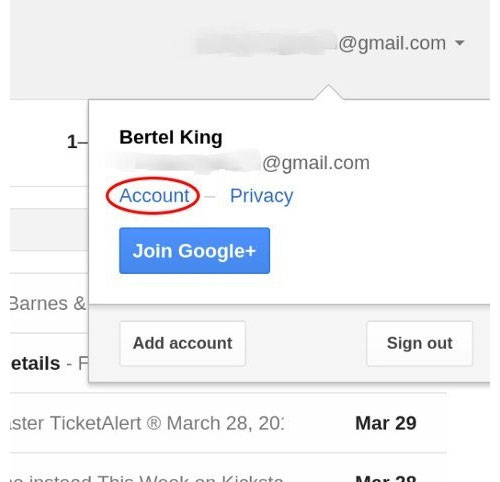
Bước 2: Trong trang Accounts, bạn sẽ được cung cấp thông tin liên quan tới toàn bộ tài khoản Google, chứ không chỉ tài khoản Gmail. Tại đây nhấn vào mục “Products” ở phía bên trái.
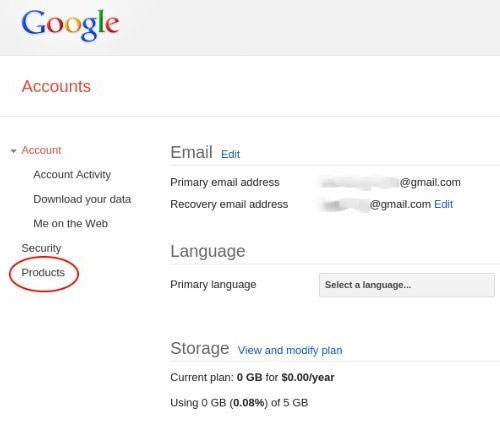
Bước 3: Bạn sẽ được liệt kê tất cả các sản phẩm Google gắn với tài khoản của mình. Nhấn vào liên kết “Edit” ở cạnh “Your Products”.
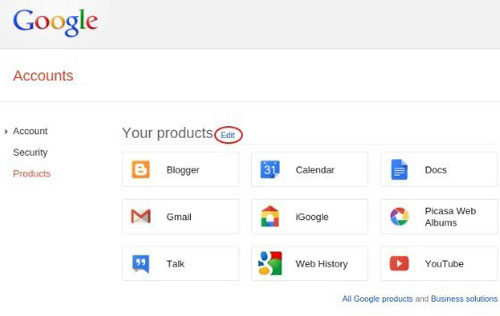
Bước 4: Thông thường khi tạo địa chỉ Gmail mới, bạn sẽ được cung cấp một tài khoản Google mới đi kèm với địa chỉ Gmail đó. Đối với một tài khoản Google cũ không còn sử dụng, có thể bạn sẽ muốn xóa hoàn toàn tài khoản Google đó. Tuy nhiên, nếu bạn có nhiều địa chỉ Gmail gắn với một tài khoản Google, có thể bạn chỉ muốn xóa một địa chỉ Gmail cụ thể, hãy chắc chắn là bạn xóa đúng tài khoản Gmail mà mình không muốn dùng.
Nếu muốn xóa một tài khoản Gmail cụ thể, nhấn chuột vào “Remove Gmail permanently” và chuyển tới bước 5a.
Nếu bạn muốn xóa toàn bộ tài khoản Google, chọn “Close account and de-lete all services and info associated with it” và chuyển tới bước 5b.
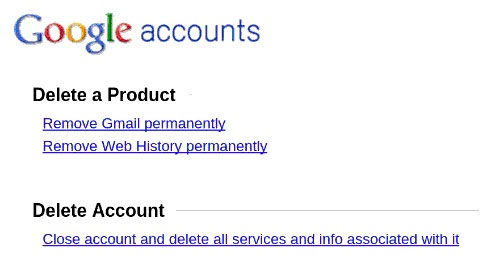
Bước 5a: Nhấp chuột đánh dấu ô vuông trước “Yes, I want to permanently de-lete…” và nhập vào tài khoản Gmail chính gắn với tài khoản Google của bạn, nhập vào password (mật khẩu) hiện tại, nhấn nút “Remove Gmail”.

Bước 5b: Nếu bạn chắc chắn muốn xóa toàn bộ tài khoản Google, nhấp chuột để đánh dấu các ô trước mỗi dịch vụ Google mà bạn muốn ngừng sử dụng, gõ vào password hiện tại. Sau đó, nhấp chuột đánh dấu các mục xác nhận rằng bạn muốn xóa tài khoản giống như dưới đây, sau đó nhấn vào nút “De-lete Google Account”.
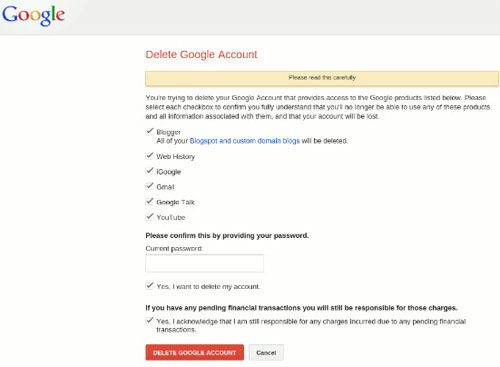
Tác giả: Theo ICTNews
Nguồn tin: http://www.quantrimang.com.vn
Những tin mới hơn
Những tin cũ hơn
1. Ủng hộ bằng tiền mặt vào Quỹ tài trợ NukeViet Qua tài khoản Paypal: Chuyển khoản ngân hàng trực tiếp: Người đứng tên tài khoản: NGUYEN THE HUNG Số tài khoản: 0031000792053 Loại tài khoản: VND (Việt Nam Đồng) Ngân hàng Vietcombank chi nhánh Hải...
Thứ hai - 08/12/2025 18:32
Số TBMT: IB2500505433-01. Bên mời thầu: . Đóng thầu: 09:00 20/12/25Thứ hai - 08/12/2025 18:07
Số TBMT: IB2500577271-00. Bên mời thầu: . Đóng thầu: 10:00 18/12/25Thứ hai - 08/12/2025 18:03
Số TBMT: IB2500577286-00. Bên mời thầu: . Đóng thầu: 10:00 18/12/25Thứ hai - 08/12/2025 17:41
Số TBMT: IB2500567573-00. Bên mời thầu: . Đóng thầu: 08:00 17/12/25Thứ hai - 08/12/2025 17:22
Số TBMT: IB2500577289-00. Bên mời thầu: . Đóng thầu: 09:00 15/12/25Thứ hai - 08/12/2025 17:11
Số TBMT: IB2500577272-00. Bên mời thầu: . Đóng thầu: 21:45 26/12/25Thứ hai - 08/12/2025 17:10
Số TBMT: IB2500576589-00. Bên mời thầu: . Đóng thầu: 07:00 26/12/25Thứ hai - 08/12/2025 17:10
Số TBMT: IB2500576776-00. Bên mời thầu: . Đóng thầu: 08:00 17/12/25Thứ hai - 08/12/2025 17:03
Số TBMT: IB2500537897-01. Bên mời thầu: . Đóng thầu: 09:00 19/12/25Thứ hai - 08/12/2025 16:55
Số TBMT: IB2500572957-00. Bên mời thầu: . Đóng thầu: 14:00 26/12/25Thứ hai - 08/12/2025 20:43
Số KHLCNT: PL2500331951-00. Ngày đăng tải: 02:43 09/12/25Thứ hai - 08/12/2025 20:37
Số KHLCNT: PL2500331950-00. Ngày đăng tải: 02:37 09/12/25Thứ hai - 08/12/2025 19:45
Số KHLCNT: PL2500331949-00. Ngày đăng tải: 01:45 09/12/25Thứ hai - 08/12/2025 19:15
Số KHLCNT: PL2500331947-00. Ngày đăng tải: 01:15 09/12/25Thứ hai - 08/12/2025 19:11
Số KHLCNT: PL2500331948-00. Ngày đăng tải: 01:11 09/12/25